Как да запазите вашата парола в хром
Трябва да бъде в състояние да управлява паролите си в Google Chrome. правилно използване на наличните възможности.
Това е необходимо, за да се подобри надеждността и сигурността на своите данни (парола) за достъп до лична информация.
Паролата може да бъде огромно количество, защото много сайтове, където трябва да се регистрирате с потребителско име и парола.
Потребителят може да персонализирате начина, по който ще се съхраняват всички потребителски имена и пароли на посетените уеб страници. Chrome браузър ги съхранява по подразбиране на сървърите ни. Това е удобно, но опасно. Въпреки това, потребителите имат възможност да преглеждате и управлявате всички за достъп до данни (паролите) на, значително ще подобри тяхната сигурност в интернет.
Къде да търся пароли в Chrome на компютъра си
В Chrome версия за компютъра, което трябва да отидете в менюто на Chrome (1 на Фигура 1.), а след това в "Настройки" (2 на Фигура 1.)
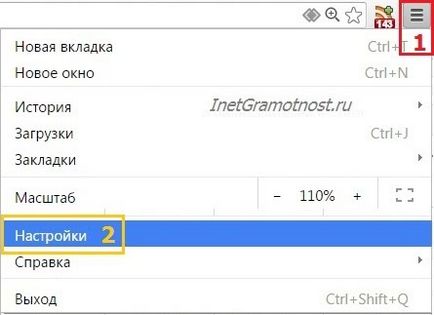
Отворете страницата за настройки и слезе в настройките.
Кликнете върху maloprimetnoy връзка "Показване на разширените настройки" (Фигура 2.)
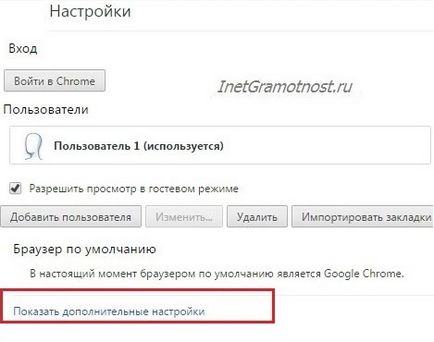
Отворете повече настройките на браузъра. Ние сме заинтересовани в "Пароли и формуляри" (Фигура 3.):
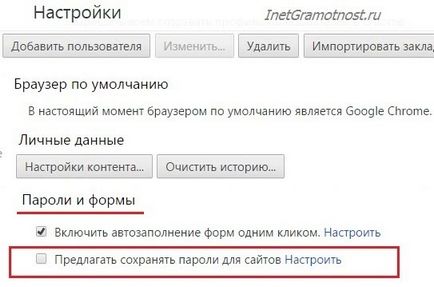
Ако потребителят не се доверява на паролата си в Google, помещение за съхранение на парола може да бъде напълно изключена. За да направите това, ние откриваме в "Пароли и формуляри" функция "предложение за запазване на пароли за сайтове" и извадете я флаг.
Фиг. 3 показва, че потребителят не желае да запази пароли. Поради това е необходимо да въведете парола при влизане на всички сайтове.
Как да запазите вашата парола в Chrome на компютъра си
Ако имате доверие на Google и си позволява да съхранявате паролите си, той слага отметка до "предложение за запазване на пароли за сайтове":
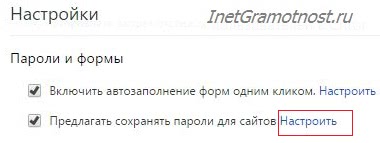
Ценните тик настроен за записване на пароли. Между другото, тази проверка може да се включи или изключи по всяко време.
Нека да видим, че дава такова запазване. За да направите това, отидете на всеки сайт, където ще трябва да въведете парола за вход. Отваряне на тази страница в браузъра Google Chrome.
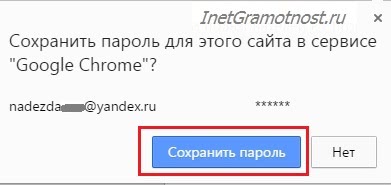
Ако паролите не се нуждаят, за да запазите, кликнете върху бутона "Не", или просто да се игнорира на прозореца, както е показано на фиг. 5.
За да запазите паролата си, кликнете върху синия бутон "Запазване на паролата". Сега можете да проверите дали паролата се съхранява в браузъра ви.
Как да видите паролите си в Chrome на компютъра си
За да намерите паролите съхранявани в браузъра, отидете на
- меню Google Chrome,
- Настройки (фиг. 1)
- Показване на разширените настройки (фиг. 2)
- Пароли и формуляри
- Предложение за запазване на паролите за сайтове - кликнете върху линка "Configure" (фигура 4).
Прозорецът "Пароли":
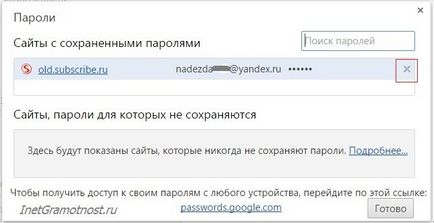
Как да премахнете пароли в Chrome на компютъра си
- За да направите това, отворете "Password" (фиг. 6).
- Намиране на мястото на парола, която трябва да бъде премахната.
- Кликнете върху иконата на напречното X в предната част на паролата (фиг. 6), за да бъдат отстранени.
- Кликнете върху бутона "Finish".
Chrome на мобилното устройство
Изтегляне на Google Chrome за Android безплатно от официалния сайт
Паролите в Google Chrome за Android
Фиг. 7 Browser Google Chrome за Android
Щракнете върху бутона на менюто (Фигура 8.):
Фиг. 8 Меню Chrome за Android
отидете в настройките в менюто (Фигура 9) .:
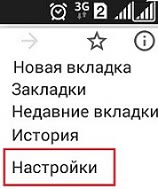
В настройките на браузъра, ние сме заинтересовани в раздела "Запазване на пароли" (фиг. 10)
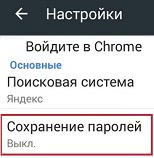
Кликвайки върху "Запазване на пароли", можете да изключите тази опция, чрез преместване на плъзгача (Фигура 11.):
Фиг. 11 Поддържане на разстояние паролата
По всяко време можете да включите опцията за запазване на паролата (фиг 12.):
Фиг. 12 Saving включително пароли
Google Smart Lock за пароли
Chrome браузър предлага да им настолни и мобилни версии на съхранените пароли обекти в облака на Google, използващи Google Smart Lock приложения. Тя е подходяща за тези, които използват браузъра Chrome на компютър, и активно взаимодейства с Chrome на устройствата си с Android.
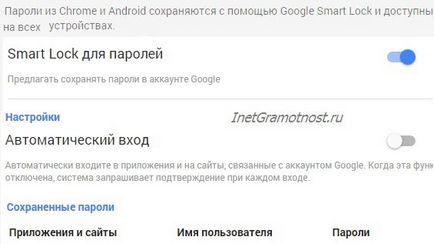
Ако човек забрави някои парола, той може да го видите в разшифрован форма, като кликнете върху иконата на окото (фиг. 14). Паролата, която стана ненужен за съхранение на облака, можете просто да премахнете от общия списък, като кликнете върху кръста в непосредствена близост до него.
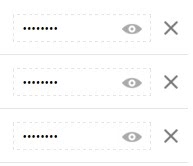
гласуване
Благодаря ви за гласуване!
Послепис Предлагам да се търсят други материали: